Kairos Mobile INDICE. Suporte / Assistência Técnica: (011) Revisão: 03 Página: 2/4242
|
|
|
- Lara Amaral
- 4 Há anos
- Visualizações:
Transcrição
1 Revisão: 03 Data: 24/01/2019
2 INDICE 1. Apresentação Requisitos Mínimos Download do Aplicativo Login Tela inicial Menu Marcar Ponto Cadastro Empresa Cadastro Filiais Perfil - Rotina Marcação de Ponto Mobile Pessoas Contato e Info Alterar Valores Marcações Mobile Alterar permissão de marcação off-line Alterar permissão de uso de biometria no login da APP Mobile Alterar permissão de uso de biometria para validar marcação de ponto mobile Marcar Ponto Editar Ponto Dashboard Mensagens Pedidos Marcações Férias Faltas e Atrasos Horas Extras Divergência Em atraso Em extra Limite Banco de Dados Configuração Múltiplo Usuário /4242
3 1. Apresentação O software é o primeiro aplicativo para celular lançado pela Dimep. Integrado ao Kairos WEB, suas informações são devidamente protegidas e podem ser acessadas de qualquer lugar. Com uma interface simples e intuitiva, o proporciona aos usuários, possibilidades de gerenciar e controlar de qualquer lugar os seus colaboradores. Com o é possível identificar quais os colaboradores estão atrasados, que realizaram hora extra ou que ultrapassaram a carga horária do dia. Os Gestores podem realizar aprovações online dos pedidos de hora extra, pedidos de justificativas, pedido de férias, esquecimento de marcação de ponto, além de poder contatar o colaborador diretamente pelo aplicativo. Também é possível acessar o detalhe do atraso ou da hora extra e entrar em contato com o funcionário por ou por telefone. 2. Requisitos Mínimos Android e superior IOS 7.0 3/4242
4 3. Download do Aplicativo Para fazer o download do aplicativo: Acesse Google Play Store; Digite Dimep Kairos ; Tecle em Pesquisar; Após a instalação, abra o aplicativo. 4/4242
5 4. Login Para acessar sua conta, insira login (podendo ser , matrícula, CPF ou PIS) e senha, que são os mesmo utilizados no site: - informe o login do Kairos. - digite a senha de acesso ao Kairos. Toque no botão Entrar. 5/4242
6 5. Tela inicial Após o login será exibia da tela abaixo: Tela do Gestor Tela do Funcionário Ao tocar sobre o alerta o exibe as pessoas e o respectivo horário que registram o ponto no dia, conforme a imagem acima. Ao tocar este link, será atualizada a tela. Ao tocar este link, será exibida a tela para o registro de ponto do funcionário. Somente usuários com perfil que tenham permissão em Marcação de Ponto Mobile. Ao tocar este link, será exibia a tela de mensagens que o usuário recebeu. Permite enviar um para o funcionário, utilizando o inserido no cadastro do funcionário. Permite realizar uma ligação para o funcionário, utilizando o número inserido no cadastro do funcionário. - Ícone para o Menu. 6/4242
7 6. Menu Ao tocar no Menu, será exibida a imagem abaixo com as opções disponíveis no : Menu do Gestor Menu do Funcionário 7/4242
8 7. Marcar Ponto Para a utilização dos recursos disponíveis no aplicativo são necessárias algumas configurações através do site Cadastro Empresa No site Kairos foi adicionada na rotina Empresas, o novo campo Localização. Digite o endereço em que está localizada a empresa na qual o funcionário realiza o registro de ponto. OBS: o campo obrigatório, caso a empresa deseje controlar a distância máxima do raio entre a empresa e o local onde o funcionário pode realizar o registro de ponto, utilizando coordenadas GPS. 8/4242
9 7.2. Cadastro Filiais. Foi adicionado à rotina Filiais, o novo campo Localização. Digite o endereço em que está localizada a empresa na qual o funcionário realiza o registro de ponto. OBS: o campo é obrigatório caso a empresa deseje controlar a distância máxima do raio entre a empresa e o local onde o funcionário pode realizar o registro de ponto, utilizando coordenadas GPS Perfil - Rotina Marcação de Ponto Mobile Foi incluído na rotina Perfil, uma nova função Marcação de Ponto Mobile, em que o sistema possibilita ao funcionário com esta permissão realizar o registro de ponto via seu Smartphone, no aplicativo. Também foi adicionada a nova função Pedidos Mobile que possibilita ao usuário realizar os pedidos de marcações esquecidas, justificar faltas e atrasos, solicitar férias e horas extras para futura aprovação do seu gestor. 9/4242
10 7.4. Pessoas Contato e Info Foi incluído à rotina Pessoas um novo menu Marcação de Ponto Mobile, no qual o sistema habilita 3 abas, sendo elas Chaves Mobile, GPS e Marcações Mobile. A) Chave Mobile Gerar Nova Chave o usuário com perfil gestor ou administrador deve gerar a chave clicando no botão Gerar Nova Chave. Surge a tela abaixo: Clique no botão Sim. Será exibida a chave gerada e enviado um com a chave para o funcionário. OBS: cada funcionário tem sua respectiva chave para ser inserida no Kairos Mobile, para sincronizar o aplicativo com o servidor permitindo o uso do registro de ponto via smartphone. Chave Número da chave gerada pelo sistema. Gerada em data em que a chave foi gerada pelo gestor ou administrador Estado existem dois estados possíveis, sendo eles: Pendente a chave ainda não foi inserida no e sincronizada com o Kairos. 10/4242
11 Ativa exibe a data e hora em que foi sincronizada com o Kairos, permitindo o registro de ponto. Usuário login do usuário gestor ou administrador que gerou a chave para este funcionário. B) GPS Na aba GPS o gestor definirá se deseja controlar a distância do Raio entre a localização da empresa ou filial e a localização da pessoa para permitir ou não o registro de ponto. Obriga a utilização do GPS? Ativada o funcionário somente consegue realizar o registro de ponto se sua localização atual estiver dentro do raio limite para aceitação da marcação. OBS: Será utilizada a localização atual do seu smartphone para verificar o raio. Desmarcada o funcionário pode realizar o registro de ponto em qualquer localização que não será verificado o raio limite para aceitação da marcação. Raio Limite para aceitação de marcação digite a quantidade de metros entre a localização da empresa e o ponto em que se encontra o funcionário para ser validado no momento do registro de ponto. Localização Alternativa o gestor ou administrador pode informar que durante um período de tempo a localização da empresa, será uma filial ou um cliente, em que será considerado o endereço desta localização alternativa e não o da empresa para verificar o raio limite para aceitar a marcação. 11/4242
12 Nome: Informe o nome da localização. Início: Informe a data do início do período em que o registro de ponto do funcionário será realizado nesta localização. Fim: Informe a data do fim do período em que o registro de ponto do funcionário será realizado nesta localização. Fuso horário: Selecione o fuso horário desta localização. Horário de verão: Selecione esta opção caso haja horário de verão nesta localização. Início horário de verão: Informe a data de início do horário de verão. Fim horário de verão: Informe a data de fim do horário de verão. Clique no botão Salvar. C) Marcações Mobile Na aba Marcações Mobile, serão exibidas as marcações que foram realizadas via aplicativo, em que em todos os registros realizados são armazenadas sua localização. Selecione o período desejado. Clique no botão Pesquisar. 12/4242
13 7.5. Alterar Valores Marcações Mobile Recurso no menu Mais em Pessoas, para permitir alterar a distância do raio entre a localização da empresa e a posição atual da pessoa, em lote, ou seja, para vários funcionários de uma única vez. Selecione as pessoas desejadas. Clique no botão Mais Alterar Valores Marcações Mobile Surge a tela abaixo: Obriga a utilização do GPS? Ativada o funcionário somente consegue realizar o registro de ponto se sua localização atual estiver dentro do raio limite para aceitação da marcação. OBS: Será utilizada a localização atual do seu smartphone para verificar o raio. Desmarcada o funcionário pode realizar o registro de ponto em qualquer localização que não será verificado o raio limite para aceitação da marcação. Raio Limite para aceitação de marcação digite a quantidade de metros entre a localização da empresa e o ponto em que se encontra o funcionário para ser validado no momento do registro de ponto. 13/4242
14 Clique no botão Salvar Alterar permissão de marcação off-line Habilite esta opção para disponibilizar a marcação de ponto mobile mesmo sem conexão com a Internet. Desabilitada, a marcação de ponto só será possível mediante conexão com a Internet. Clique no botão Salvar. 14/4242
15 7.7. Alterar permissão de uso de biometria no login da APP Mobile Ative para habilitar a opção de acesso ao login do usuário no APP () por meio da biometria. Desative para manter o acesso utilizando a senha cadastrada no sistema. Obs.: Este recurso só poderá ser utilizado por funcionários que possuírem celulares com leitor biométrico. Clique no botão Salvar. 15/4242
16 7.8. Alterar permissão de uso de biometria para validar marcação de ponto mobile Ative para habilitar a opção de validar a marcação de ponto mobile através de biometria na APP (). Desative para manter a marcação de ponto manual. Obs.: Este recurso só poderá ser utilizado por funcionários que possuírem celulares com leitor biométrico. Clique no botão Salvar. 16/4242
17 Marcar Ponto O recurso Marcar Ponto possibilita o registro de ponto pelos funcionários através de seu smartphone utilizando coordenadas GPS que permitem ou não a marcação, e ainda, associa as marcações realizadas com as coordenadas GPS. Para que o funcionário consiga realizar o registro de ponto, o gestor deve habilitar o recurso no cadastro do funcionário, que posteriormente receberá um com a senha para habilitar o registro. Para a liberação do recurso, o gestor ou administrador do Kairos deve: 1) Contratar o Módulo Extra Marcação de Ponto Mobile ; 2) Cadastrar a Localização da empresa no cadastro de Empresas ou Filial; 3) Criar um perfil de acesso para os funcionários com a permissão Marcação de Ponto Mobile 4) Gerar a senha no cadastro do funcionário, para poder emparelhar (sincronizar) o no smartphone com Kairos. É possível acessar a Marcação Ponto Mobile de duas maneiras: Atalho Menu Ao tocar no atalho ou no menu na opção Marcar Ponto, exibe a tela abaixo: 17/4242
18 - exibe o status da conexão do APP com a Internet (Online / Off-line). - exibe o número de marcações pendentes para serem enviadas ao sistema. - exibe o nome da empresa que o usuário está vinculado. - exibe o nome do funcionário que está logado e sua matrícula. - exibe a data e hora da ultima marcação realizada pelo funcionário. - exibe se o está conectado ao WebService do Kairos. - toque no botão configurações para ter acesso, a tela para inserir a chave gerada no cadastro do funcionário e recebida pelo mesmo por . Surge a tela abaixo: Tecle a chave. Toque na opção EMPARELHAR. 18/4242
19 Depois de validada a chave o funcionário está habilitado a registrar o ponto. - exibe a lista de marcações feitas em modo off-line e seus respectivos status (Pendente / Sucesso): Ao registrar o ponto o aplicativo pode retornar as seguintes mensagens para o funcionário: 19/4242
20 Ponto com Sucesso Ponto - Localização Não Permitida Ponto - Localização Desativada Ponto Desconectado WebService Neste caso deve-se habilitar no smartphone a localização. Neste caso a conexão com o WebService foi perdida ou encerrada. - Ativada - Desativada 20/4242
21 Utilizando a biometria Quando habilitadas as opções com biometria, e o funcionário possuir um aparelho de celular com leitor biométrico integrado, as seguintes telas devem aparecer: Para o primeiro login com biometria, o aplicativo pedirá os dados de acesso cadastrados no sistema ( e senha) e, posteriormente, o posicionamento da digital. Para aplicar este recurso e registrar a biometria, deve-se fazer o procedimento descrito acima, fechar o aplicativo e abri-lo novamente. Então surgirá a seguinte tela: Para a marcação de ponto, esta: 21/4242
22 Basta posicionar o dedo sobre a tela e o ponto será registrado Editar Ponto Foi adicionado à rotina Ponto mais uma legenda para que o usuário consiga identificar se a marcação de ponto foi realizada via. Clique em Pessoa Ponto. Surge a tela abaixo: 22/4242
23 8. Dashboard Exibe os alertas de atraso, hora extra, carga horária e limite de banco de horas, além de exibir o número de inconsistências e pedidos de aprovação pendentes para o gestor logado. Dashboard Gestor Dashboard Funcionário Visualiza: Número de pedidos Pendentes de todos seus subordinados. Número de Inconsistências. Número de Pessoa sem Atraso. Número de Pessoas em Hora Extra. Número de Pessoas que ultrapassaram limite do banco de horas. Atalho para Mensagens Visualiza: Número de pedidos solicitados ainda pendentes. Data e Hora do ultimo registro de ponto realizado. Atalho para Mensagens Atalho para Registrar Ponto. Em que: 23/4242
24 Atraso Extra Limite 1 = exibe o número de pessoas com atraso, que foi configurado no alerta 1 no módulo extra (Widget). Limite 2 = exibe o número de pessoas com atraso, que foi configurado no alerta 2 no módulo extra (Widget). Limite 3 = exibe o número de pessoas com atraso, que foi configurado no alerta 3 no módulo extra (Widget). Entrada - exibe o número de pessoas com horas extras na entrada antes do horário de trabalho, que foi configurado no alerta de Hora Extra na entrada no módulo extra (Widget). Saída - exibe o número de pessoas com horas extras na saída após o horário de trabalho, que foi configurado no alerta de Hora Extra na saída no módulo extra (Widget). Carga Horária - exibe o número de pessoas que exerceram a carga horária, ou seja, que trabalham 01:00 hora a mais do horário de trabalho, que foi configurado no alerta de carga horária no módulo extra (Widget). Banco de Horas Limite Banco Horas exibe todos os funcionários que ultrapassaram o limite configurado para o banco de horas. Ao tocar sobre o alerta, o exibe as pessoas e o respectivo horário que registram o ponto no dia, conforme a imagem abaixo: - ao tocar este link, será atualizada a tela. 24/4242
25 Clicando sob o funcionário desejado, é possível visualizar o tipo de ocorrência (atraso ou hora extra), o departamento ao qual ele pertence e as marcações do dia: - permite enviar um ao funcionário, utilizando o endereço de inserido no cadastro do funcionário. - permite realizar uma ligação para o funcionário, utilizando o número de telefone inserido no cadastro do funcionário. Data data do registro Horário de Trabalho horário de trabalho configurado. Entrada Limite horário de entrada + tempo configurado no limite. Marcações horário do registro de ponto em atraso. 25/4242
26 9. Mensagens Exibe as mensagens que foram enviadas para o usuário Gestor ou Funcionário. Mensagem Gestor Mensagem Funcionário Em mensagens existem duas divisões: Não lidas exibe o número e todas as mensagens não lidas enviadas ao usuário pela Dimep. Lidas exibe o número e todas as mensagens que já foram lidas enviadas ao usuário pela Dimep. 26/4242
27 10. Pedidos É possível o funcionário realizar os pedidos de férias, horas extras, esquecimento de marcação e justificativa de ausência. O gestor por sua vez, poderá aprovar ou rejeitas essas solicitações Marcações Pedidos - Funcionário Marcações Toque em [Novo Pedido]. Informe a Data. Informe o Horário da marcação não realizada. Informe o Motivo. Toque em [Salvar Pedido]. Sim salva o pedido de marcação. Não cancela o pedido de marcação. 27/4242
28 Pedidos Gestor Marcações Toque no pedido pendente desejado. Valor Aceitar o gestor pode alterar a quantidade horas que serão aprovadas. Toque no botão para Aceitar ou Rejeitar o pedido. Sim salva o pedido de marcação. Não cancela o pedido de marcação. Sim rejeita o pedido de marcação. Não cancela a rejeição de marcação. 28/4242
29 10.2. Férias Pedidos - Funcionário Férias Toque em [Novo Pedido]. Informe a Data. Informe a Hora. Informe o Motivo. Toque em [Salvar Pedido]. Permitir extrapolação data final deslize para permitir que a data final seja extrapolada fora do prazo legal. Sim salva o pedido de marcação. Não cancela o pedido de marcação. 29/4242
30 Pedidos Gestor Férias Toque no pedido pendente desejado. Valor Aceitar o gestor pode alterar a quantidade horas que serão aprovadas. Toque no botão para Aceitar ou Rejeitar o pedido. Sim salva o pedido de marcação. Não cancela o pedido de marcação. Sim salva o pedido de marcação. Não cancela o pedido de marcação. 30/4242
31 10.3. Faltas e Atrasos Pedidos - Funcionário Faltas e Atrasos Toque em [Novo Pedido]. Informe a Data. Informe a Quantidade de Horas. Selecione a Justificativa Informe o Motivo. Toque em [Salvar Pedido]. Possui Documento deslize para ativar caso tenha documento que comprove a ausência. Sim salva o pedido de marcação. Não cancela o pedido de marcação. 31/4242
32 Pedidos Gestor Faltas e Atrasos Toque no pedido pendente desejado. Valor Aceitar o gestor pode manter ou alterar a quantidade horas que serão aprovadas. Toque no botão para Aceitar ou Rejeitar o pedido. Justificativa Abono o gestor pode alterar a justificativa da solicitação do funcionário. Justificativa Banco Horas o gestor pode selecionar a Justificitiva enviando para banco de horas o atraso ou a falta. Toque em [Abono] para salvar em folha. Toque em [Banco de Horas] para enviar para banco. Toque em [Rejeitar] para não abonar o pedido. 32/4242
33 10.4. Horas Extras Pedidos - Funcionário Horas Extras Toque em [Novo Pedido]. Informe a Data. Informe a Quantidade de Horas. Informe o Motivo. Toque em [Salvar Pedido]. Sim salva o pedido de marcação. Não cancela o pedido de marcação. 33/4242
34 Pedidos Gestor Horas Extras Toque no pedido pendente desejado. Valor Aceitar o gestor pode alterar a quantidade horas que serão aprovadas. Toque no botão para Aceitar ou Rejeitar o pedido. Sim salva o pedido de marcação. Não cancela o pedido de marcação. 34/4242
35 11. Divergência Ao usuário com perfil gestor será exibido o número de inconsistências e marcações incomuns do período aberto do Kairos. Tocando no link Divergências e serão exibidas todas as divergências. Ao tocar sobre a divergência irá exibir a foto e o nome da pessoa com a data da divergência. Divergencias - Gestor Toque na divergência desejada. Toque na marcação incomum desejada. 35/4242
36 12. Em atraso O exibe todas as ocorrências de atraso divididas em Limite 1, Limite 2 e Limite 3 conforme a imagem abaixo: OBS: (Alertas 1, 2 e 3) configurados no modulo extra Widget. - ao tocar este link, será atualizada a tela. Clicando sob o funcionário desejado, é possível visualizá-lo individualmente: - permite enviar um ao funcionário, utilizando o endereço de inserido no cadastro do funcionário. - permite realizar uma ligação para o funcionário, utilizando o número de telefone inserido no cadastro do funcionário. 36/4242
37 Data data do registro Horário de Trabalho horário de trabalho configurado. Entrada Limite horário de entrada + tempo configurado no limite Marcações horário do registro de ponto em atraso. 37/4242
38 13. Em extra O exibe todas as ocorrências de horas extras divididas em Entrada, Saída e Carga Horária. OBS: (Entrada, Saída e Carga Horária.) configurados no modulo extra Widget. - ao tocar este link, será atualizada a tela. Clicando sob o funcionário desejado, é possível visualizá-lo individualmente: - permite enviar um ao funcionário, utilizando o endereço de inserido no cadastro do funcionário. 38/4242
39 - permite realizar uma ligação para o funcionário, utilizando o número de telefone inserido no cadastro do funcionário. Data data do registro Horário de Trabalho horário de trabalho configurado. Entrada Limite horário de entrada + tempo configurado no limite Marcações horário do registro de ponto. 39/4242
40 14. Limite Banco de Dados Exibe todos os funcionários que ultrapassaram o limite configurado para o banco de horas. 40/4242
41 15. Configuração Múltiplo Usuário Habilita a opção, exibe e permite selecionar as empresas cujos funcionários têm permissão para realizar login na APP utilizando as diferentes formas de acesso (através da matrícula, CPF ou PIS), além da forma padrão pelo . Selecione as empresas ou filiais desejadas que será utilizado o recurso de múltiplo login e toque no botão salvar. 41/4242
42 Revisão 03 Janeiro de 2019 Dimas de Melo Pimenta Sistemas de Ponto e Acesso Ltda Av. Mofarrej, CEP São Paulo - SP - BRASIL Fone: / dimep@dimep.com.br Manual produzido por: Dimas de Melo Pimenta - Sistemas de Ponto e Acesso Ltda Imagens meramente ilustrativas. As especificações aqui mencionadas têm caráter informativo e podem sofre alterações sem aviso prévio. É proibida a reprodução total ou parcial, por qualquer meio, do conteúdo deste manual sem a autorização prévia por escrito da Dimas de Melo Pimenta - Sistemas de Ponto e Acesso Ltda. Todos os direitos reservados a Dimas de Melo Pimenta - Sistemas de Ponto e Acesso Ltda. 42/4242
Kairos Mobile INDICE. Suporte / Assistência Técnica: (011) Revisão: 01 Página: 2/36
 Revisão: 00 Data: 14/12/2016 INDICE 1. Apresentação... 3 2. Requisitos Mínimos... 3 3. Download do Aplicativo... 4 4. Login... 5 5. Tela inicial... 6 6. Menu... 7 7. Marcar Ponto... 8 7.1. Cadastro Empresa...
Revisão: 00 Data: 14/12/2016 INDICE 1. Apresentação... 3 2. Requisitos Mínimos... 3 3. Download do Aplicativo... 4 4. Login... 5 5. Tela inicial... 6 6. Menu... 7 7. Marcar Ponto... 8 7.1. Cadastro Empresa...
MD Comune - Mobile. Índice
 Revisão: 02 Data: 26/03/2018 Índice 1. Apresentação... 3 2. Requisitos Mínimos... 3 3. Download do Aplicativo... 4 4. Login... 5 5. Tela inicial... 6 6. Menu... 7 7. Marcar Ponto... 8 7.1. Cadastro Empresa...
Revisão: 02 Data: 26/03/2018 Índice 1. Apresentação... 3 2. Requisitos Mínimos... 3 3. Download do Aplicativo... 4 4. Login... 5 5. Tela inicial... 6 6. Menu... 7 7. Marcar Ponto... 8 7.1. Cadastro Empresa...
Kairos Mobile INDICE. Suporte / Assistência Técnica: (011) Revisão: 04 Página: 2/43
 Revisão: 04 Data: 10/07/2019 INDICE 1. Apresentação... 3 2. Requisitos Mínimos... 3 3. Download do Aplicativo... 4 4. Login... 5 5. Tela inicial... 7 6. Menu... 8 7. Marcar Ponto... 9 7.1. Cadastro Empresa...
Revisão: 04 Data: 10/07/2019 INDICE 1. Apresentação... 3 2. Requisitos Mínimos... 3 3. Download do Aplicativo... 4 4. Login... 5 5. Tela inicial... 7 6. Menu... 8 7. Marcar Ponto... 9 7.1. Cadastro Empresa...
Módulo Adicional Marcação de Ponto Mobile. Índice
 Revisão: 00 Data: 28/09/2017 Índice Marcação de Ponto Mobile... 3 1. Cadastro Empresa... 3 2. Cadastro Filiais.... 4 3. Perfil - Rotina Marcação de Ponto Mobile... 4 4. Pessoas Contato e Info... 5 5. Alterar
Revisão: 00 Data: 28/09/2017 Índice Marcação de Ponto Mobile... 3 1. Cadastro Empresa... 3 2. Cadastro Filiais.... 4 3. Perfil - Rotina Marcação de Ponto Mobile... 4 4. Pessoas Contato e Info... 5 5. Alterar
Mobile Pedidos Marcações Férias Faltas e Atrasos Horas Extras... 9
 Revisão: 00 Data: 28/09/2017 Índice Mobile Pedidos... 3 1. Marcações... 3 2. Férias... 5 3. Faltas e Atrasos... 7 4. Horas Extras... 9 Suporte / Assistência Técnica: (11) 3646-4000 Revisão: 00 Página:
Revisão: 00 Data: 28/09/2017 Índice Mobile Pedidos... 3 1. Marcações... 3 2. Férias... 5 3. Faltas e Atrasos... 7 4. Horas Extras... 9 Suporte / Assistência Técnica: (11) 3646-4000 Revisão: 00 Página:
Módulo Adicional Widget
 Revisão: 00 Data: 28/09/2017 ÍNDICE Widget... Erro! Indicador não definido. 1.1.1. Exibe no Widget... 8 1.1.2. Notifica por E-mail... 9 1.1.3. Boletim Diário... 10 Suporte / Assistência Técnica: (11) 3646-4000
Revisão: 00 Data: 28/09/2017 ÍNDICE Widget... Erro! Indicador não definido. 1.1.1. Exibe no Widget... 8 1.1.2. Notifica por E-mail... 9 1.1.3. Boletim Diário... 10 Suporte / Assistência Técnica: (11) 3646-4000
Manual do Aplicativo de Configuração
 Manual do Aplicativo de Configuração INTRODUÇÃO Este manual visa explicar a utilização do software embarcado do equipamento Primme Super Fácil Ponto. De fácil utilização e com suporte a todos os navegadores
Manual do Aplicativo de Configuração INTRODUÇÃO Este manual visa explicar a utilização do software embarcado do equipamento Primme Super Fácil Ponto. De fácil utilização e com suporte a todos os navegadores
Módulo Adicional Escalas
 Revisão: 00 Data: 28/09/2017 ÍNDICE 1.1. Escalas... 3 1.1.1. Gerar Escalas - Total... 3 1.1.2. Gerar Escalas - Parcial... 4 1.1.3. Excluir Escalas... 4 1.1.4. Horários... 4 1.1.5. Excluir Escalas... 5
Revisão: 00 Data: 28/09/2017 ÍNDICE 1.1. Escalas... 3 1.1.1. Gerar Escalas - Total... 3 1.1.2. Gerar Escalas - Parcial... 4 1.1.3. Excluir Escalas... 4 1.1.4. Horários... 4 1.1.5. Excluir Escalas... 5
_GESTÃO DE VIAGENS CORPORATIVAS. Manual Acesso Mobile- Novo v.s 2.0
 _GESTÃO DE VIAGENS CORPORATIVAS Manual Acesso Mobile- Novo v.s 2.0 Sumário 1.Introdução... 3 2. Cadastro de Dispositivo... 3 3.Criação de reservas e solicitações... 5 4.Aprovação Mobile... 11 5.Acompanhamento
_GESTÃO DE VIAGENS CORPORATIVAS Manual Acesso Mobile- Novo v.s 2.0 Sumário 1.Introdução... 3 2. Cadastro de Dispositivo... 3 3.Criação de reservas e solicitações... 5 4.Aprovação Mobile... 11 5.Acompanhamento
Módulo Adicional Relatórios Extra
 Revisão: 00 Data: 28/09/2017 ÍNDICE 1. Relatórios Extra... 3 1.1. Relatório Extra Consolidado... 4 1.2. Relatório Extra Detalhado... 6 Suporte / Assistência Técnica: (11) 3646-4000 Revisão: 00 Página:
Revisão: 00 Data: 28/09/2017 ÍNDICE 1. Relatórios Extra... 3 1.1. Relatório Extra Consolidado... 4 1.2. Relatório Extra Detalhado... 6 Suporte / Assistência Técnica: (11) 3646-4000 Revisão: 00 Página:
CONEXÃO GEQ APLICATIVO DE ATESTADOS E DECLARAÇÕES RH
 CONEXÃO GEQ APLICATIVO DE ATESTADOS E DECLARAÇÕES RH MANUAL DO USUÁRIO ios 1.0 Atualizado em 30/10/2018 Desenvolvimento Web Considerações iniciais O aplicativo existe para facilitar a entrega de atestados
CONEXÃO GEQ APLICATIVO DE ATESTADOS E DECLARAÇÕES RH MANUAL DO USUÁRIO ios 1.0 Atualizado em 30/10/2018 Desenvolvimento Web Considerações iniciais O aplicativo existe para facilitar a entrega de atestados
Guia para testes Afixinv Demonstração
 Guia para testes Afixinv Demonstração Introdução Esse guia foi criado para auxiliar a demonstração da solução para inventários do Ativo Imobilizado utilizando o aplicativo AfixInv. AfixInv aplicativo para
Guia para testes Afixinv Demonstração Introdução Esse guia foi criado para auxiliar a demonstração da solução para inventários do Ativo Imobilizado utilizando o aplicativo AfixInv. AfixInv aplicativo para
Tutorial do Aplicativo Filho Sem Fila
 Tutorial do Aplicativo Filho Sem Fila Baixando o Aplicativo O aplicativo pode ser baixado no Play Store (para Android) ou no Apple Store (para ios), pesquisando o app pelo nome: Ou através dos links: Fênix
Tutorial do Aplicativo Filho Sem Fila Baixando o Aplicativo O aplicativo pode ser baixado no Play Store (para Android) ou no Apple Store (para ios), pesquisando o app pelo nome: Ou através dos links: Fênix
MANUAL DO SGA MOBILE. Brasília/DF, junho de 2019.
 MANUAL DO SGA MOBILE Brasília/DF, junho de 2019. DIRETORIA EXECUTIVA DA ANATER ADEMAR SILVA JUNIOR Presidente BENJAMIN GOMES MARANHÃO NETO Diretor Técnico MARCO AURÉLIO SANTULLO Diretor Administrativo
MANUAL DO SGA MOBILE Brasília/DF, junho de 2019. DIRETORIA EXECUTIVA DA ANATER ADEMAR SILVA JUNIOR Presidente BENJAMIN GOMES MARANHÃO NETO Diretor Técnico MARCO AURÉLIO SANTULLO Diretor Administrativo
_GESTÃO DE VIAGENS CORPORATIVAS. Manual Acesso Mobile- Novo v.s 1.0
 _GESTÃO DE VIAGENS CORPORATIVAS Manual Acesso Mobile- Novo v.s 1.0 Sumário 1.Introdução... 3 2. Cadastro de Dispositivo... 3 3.Aprovação Mobile... 5 4.Acompanhamento de Viagem... 7 5.Lançamento de Despesas
_GESTÃO DE VIAGENS CORPORATIVAS Manual Acesso Mobile- Novo v.s 1.0 Sumário 1.Introdução... 3 2. Cadastro de Dispositivo... 3 3.Aprovação Mobile... 5 4.Acompanhamento de Viagem... 7 5.Lançamento de Despesas
INTRODUÇÃO. Henry Equipamentos e Sistemas Ltda.
 INTRODUÇÃO Este manual tem como objetivo explicar a utilização do software embarcado do equipamento Ponto E Advanced. De fácil utilização e com suporte a navegadores de internet de todos os sistemas operacionais,
INTRODUÇÃO Este manual tem como objetivo explicar a utilização do software embarcado do equipamento Ponto E Advanced. De fácil utilização e com suporte a navegadores de internet de todos os sistemas operacionais,
MANUAL DE UTILIZAÇÃO DO DIÁRIO ONLINE
 MANUAL DE UTILIZAÇÃO DO DIÁRIO ONLINE 1. Primeiro Acesso Clique em [ACESSAR SUA CONTA] 1. Primeiro Acesso Caso ainda não possua acesso ao sistema, na caixa de diálogo que surge, clique em [Primeiro acesso].
MANUAL DE UTILIZAÇÃO DO DIÁRIO ONLINE 1. Primeiro Acesso Clique em [ACESSAR SUA CONTA] 1. Primeiro Acesso Caso ainda não possua acesso ao sistema, na caixa de diálogo que surge, clique em [Primeiro acesso].
Manual Linx Postos Comanda Mobile
 Manual Linx Postos Comanda Mobile Sumário 1 Conceito 2 Requisitos 3 Módulo Gerencial 3.7.1 Lotes 3.7.2 Terminal 3.7.3 Impressora 3.7.4 Regras de Impressão 4 Lançamento de comanda com ou sem prefixo numérico
Manual Linx Postos Comanda Mobile Sumário 1 Conceito 2 Requisitos 3 Módulo Gerencial 3.7.1 Lotes 3.7.2 Terminal 3.7.3 Impressora 3.7.4 Regras de Impressão 4 Lançamento de comanda com ou sem prefixo numérico
INTRODUÇÃO. Henry Equipamentos Eletrônicos e Sistemas Ltda.
 INTRODUÇÃO Este manual visa explicar a utilização do software embarcado do equipamento Primme Super Fácil Acesso. De fácil utilização e com suporte a todos os navegadores de internet e sistemas operacionais,
INTRODUÇÃO Este manual visa explicar a utilização do software embarcado do equipamento Primme Super Fácil Acesso. De fácil utilização e com suporte a todos os navegadores de internet e sistemas operacionais,
Manual do usuário. Intelbras isic5 Tablet - ipad
 Manual do usuário Intelbras isic5 Tablet - ipad Intelbras isic5 Tablet - ipad Parabéns, você acaba de adquirir um produto com a qualidade e segurança Intelbras. Este manual irá auxiliá-lo na instalação
Manual do usuário Intelbras isic5 Tablet - ipad Intelbras isic5 Tablet - ipad Parabéns, você acaba de adquirir um produto com a qualidade e segurança Intelbras. Este manual irá auxiliá-lo na instalação
5.0 GUIA PRÁTICO. Flash Câmera frontal 2 Carregar a bateria. Diminuir/ Aumentar volume Tecla Liga/ Desliga. Início. Visão geral. Voltar.
 GUIA PRÁTICO 1 Colocar ou retirar a tampa traseira. Flash Câmera frontal 2 Carregar a bateria. 5.0 Diminuir/ Aumentar volume Tecla Liga/ Desliga SIM2 Voltar Início Visão geral 3 Inserir ou retirar o SIM.
GUIA PRÁTICO 1 Colocar ou retirar a tampa traseira. Flash Câmera frontal 2 Carregar a bateria. 5.0 Diminuir/ Aumentar volume Tecla Liga/ Desliga SIM2 Voltar Início Visão geral 3 Inserir ou retirar o SIM.
INTRODUÇÃO. Prisma SF Advanced - R1 - Vol. 04 Aplicativo Web Embarcado
 INTRODUÇÃO Este manual foi desenvolvido com a finalidade de apresentar os recursos do equipamento, modos de registro de ponto e comunicação. O equipamento Prisma Super Fácil Advanced foi desenvolvido com
INTRODUÇÃO Este manual foi desenvolvido com a finalidade de apresentar os recursos do equipamento, modos de registro de ponto e comunicação. O equipamento Prisma Super Fácil Advanced foi desenvolvido com
5.2 GUIA PRÁTICO 5085N. Flash Câmera frontal. Sensor. Aumentar/ Diminuir volume Tecla Liga/ Desliga. Início/ sensor de impressão digital.
 1 Carregar a bateria. GUIA PRÁTICO Sensor Flash Câmera frontal Aumentar/ Diminuir volume Tecla Liga/ Desliga 2 Inserir ou retirar o SIM. 3 Inserir ou retiar o cartão microsd. 5.2 Início/ sensor de impressão
1 Carregar a bateria. GUIA PRÁTICO Sensor Flash Câmera frontal Aumentar/ Diminuir volume Tecla Liga/ Desliga 2 Inserir ou retirar o SIM. 3 Inserir ou retiar o cartão microsd. 5.2 Início/ sensor de impressão
Schaeffler Online. Manual de Operação
 Schaeffler Online Manual de Operação 1 Índice 1. Solicitação de Novo Usuário...3 2. Recuperação de Senha...4 3. Login...5 4. Tela Inicial do Schaeffler Online...6 5. Cadastro de Pedidos...7 5.1. Cabeçalho
Schaeffler Online Manual de Operação 1 Índice 1. Solicitação de Novo Usuário...3 2. Recuperação de Senha...4 3. Login...5 4. Tela Inicial do Schaeffler Online...6 5. Cadastro de Pedidos...7 5.1. Cabeçalho
Tutorial. Conselho de Escola
 Tutorial Conselho de Escola Este tutorial apresenta o passo a passo para a utilização do módulo Conselho de Escola para as escolas. Os perfis que possuem acesso a esse módulo na escola são: Diretor Vice-diretor
Tutorial Conselho de Escola Este tutorial apresenta o passo a passo para a utilização do módulo Conselho de Escola para as escolas. Os perfis que possuem acesso a esse módulo na escola são: Diretor Vice-diretor
 Manual do Aplicativo de Configurações H INTRODUÇÃO Este manual visa explicar a utilização do software embarcado do equipamento Prisma. De fácil utilização e com suporte a navegadores de internet de todos
Manual do Aplicativo de Configurações H INTRODUÇÃO Este manual visa explicar a utilização do software embarcado do equipamento Prisma. De fácil utilização e com suporte a navegadores de internet de todos
INTRODUÇÃO. Henry Equipamentos e Sistemas Ltda.
 INTRODUÇÃO Este manual tem como objetivo explicar a utilização do software embarcado do equipamento Hexa Advanced. De fácil utilização e com suporte a navegadores de internet de todos os sistemas operacionais,
INTRODUÇÃO Este manual tem como objetivo explicar a utilização do software embarcado do equipamento Hexa Advanced. De fácil utilização e com suporte a navegadores de internet de todos os sistemas operacionais,
1. No seu celular, acesse o App Store (caso possua iphone) ou o Play Store (caso possua celular com sistema Android); 2. Baixe o aplicativo ABC
 1. No seu celular, acesse o App Store (caso possua iphone) ou o Play Store (caso possua celular com sistema Android); 2. Baixe o aplicativo ABC Condomínios ; 3. Ao acessar o aplicativo, na tela de login
1. No seu celular, acesse o App Store (caso possua iphone) ou o Play Store (caso possua celular com sistema Android); 2. Baixe o aplicativo ABC Condomínios ; 3. Ao acessar o aplicativo, na tela de login
MANUAL POCKET ANDROID VERSÃO 2.0.A
 MANUAL POCKET ANDROID VERSÃO 2.0.A UTILIZAÇÃO POCKET ANDROID Esse manual tem como objetivo orientar os usuários na utilização da ferramenta de força de venda Pocket Android. 2 ACESSO A FERRAMENTA Após
MANUAL POCKET ANDROID VERSÃO 2.0.A UTILIZAÇÃO POCKET ANDROID Esse manual tem como objetivo orientar os usuários na utilização da ferramenta de força de venda Pocket Android. 2 ACESSO A FERRAMENTA Após
Manual do usuário. Sistema de Gestão Acadêmica - Módulo Professor. Versão 1.0. Versão Agosto 2017
 Manual do usuário Sistema de Gestão Acadêmica - Módulo Professor Versão Agosto 27 Versão 1.0 + SGA Professor Novo Processo Apuração da frequência do aluno Até o final do primeiro semestre de 27 o professor
Manual do usuário Sistema de Gestão Acadêmica - Módulo Professor Versão Agosto 27 Versão 1.0 + SGA Professor Novo Processo Apuração da frequência do aluno Até o final do primeiro semestre de 27 o professor
1. ACESSO MENU PRINCIPAL Página Inicial Botões no Topo da Tela Campos para Exibição... 4
 Página 1 de 17 SUMÁRIO 1. ACESSO... 2 2. MENU PRINCIPAL... 3 2.1 Página Inicial... 3 2.2 Botões no Topo da Tela... 4 2.3 Campos para Exibição... 4 2.4 Página da Turma... 5 3. MENU USUÁRIO... 5 3.1 Central
Página 1 de 17 SUMÁRIO 1. ACESSO... 2 2. MENU PRINCIPAL... 3 2.1 Página Inicial... 3 2.2 Botões no Topo da Tela... 4 2.3 Campos para Exibição... 4 2.4 Página da Turma... 5 3. MENU USUÁRIO... 5 3.1 Central
5.0. Guia Prático 5 4G. Luz de notificação 2 Inserir ou retirar a. Tecla Liga/ Desliga Aumentar/ Diminuir volume. tampa traseira. bateria.
 1 1 Inserir ou retirar a tampa traseira 5 4G Guia Prático Luz de notificação 2 Inserir ou retirar a bateria 2 5.0 Tecla Liga/ Desliga Aumentar/ Diminuir volume 3 Carregar a bateria * 4 4 4 Inserir ou retirar
1 1 Inserir ou retirar a tampa traseira 5 4G Guia Prático Luz de notificação 2 Inserir ou retirar a bateria 2 5.0 Tecla Liga/ Desliga Aumentar/ Diminuir volume 3 Carregar a bateria * 4 4 4 Inserir ou retirar
Assina Web S_Line Manual de Uso
 1. Introdução O Assina Web S_Line permite assinar digitalmente Resultados de Exames em XML que estão disponíveis na internet. É feito o download dos documentos no computador, convertidos para o formato
1. Introdução O Assina Web S_Line permite assinar digitalmente Resultados de Exames em XML que estão disponíveis na internet. É feito o download dos documentos no computador, convertidos para o formato
Apresentação. Ponto Secullum 4 Módulo Web na Nuvem
 Ponto Secullum 4 Módulo Web na Nuvem Apresentação Utilizando pelo navegador 5 O Módulo Web na Nuvem pode ser acessado através do seu computador (navegador) ou smartphone. Com este serviço, o funcionário
Ponto Secullum 4 Módulo Web na Nuvem Apresentação Utilizando pelo navegador 5 O Módulo Web na Nuvem pode ser acessado através do seu computador (navegador) ou smartphone. Com este serviço, o funcionário
A JL tem uma super novidade. para sua empresa!!!!
 A JL tem uma super novidade para sua empresa!!!! Novo sistema de Gestão de Documentos chamado Área do Cliente muito mais fácil e mais completo que substituirá o Safe-doc a partir de 01/10/2015! Prezado
A JL tem uma super novidade para sua empresa!!!! Novo sistema de Gestão de Documentos chamado Área do Cliente muito mais fácil e mais completo que substituirá o Safe-doc a partir de 01/10/2015! Prezado
Centralx Clinic Cloud
 1 Introdução Os dados do Centralx Clinic podem ser sincronizados com nossos servidores de modo a possibilitar que sejam acessados online, através de qualquer equipamento conectado à internet. O acesso
1 Introdução Os dados do Centralx Clinic podem ser sincronizados com nossos servidores de modo a possibilitar que sejam acessados online, através de qualquer equipamento conectado à internet. O acesso
1.5. Interface inicial (Ambiente de trabalho TDMAx Web
 1.5. Interface inicial (Ambiente de trabalho TDMAx Web Commerce) Cabeçalho Menu de Opções (Ferramentas do Sistema). 1.6. Cabeçalho Sair: efetua logout (sai do ambiente de trabalho do TDMax Web Gerencial).
1.5. Interface inicial (Ambiente de trabalho TDMAx Web Commerce) Cabeçalho Menu de Opções (Ferramentas do Sistema). 1.6. Cabeçalho Sair: efetua logout (sai do ambiente de trabalho do TDMax Web Gerencial).
INSTALAÇÃO DO SOFTWARE. Instalação Siga o procedimento para instalação e operação do software:
 Procedimento para instalação do Android Software de Imagem via Celular (isic) Atenção: É necessário o sistema operacional Android 1.5 ou superior para a utilização deste aplicativo. INSTALAÇÃO DO SOFTWARE
Procedimento para instalação do Android Software de Imagem via Celular (isic) Atenção: É necessário o sistema operacional Android 1.5 ou superior para a utilização deste aplicativo. INSTALAÇÃO DO SOFTWARE
Aplicativo Mobile Usuário e Credenciada
 Aplicativo Mobile Usuário e Credenciada Portal do Aplicativo O aplicativo conta com um portal web (http://app.valeshop.com.br/). No portal você encontra: links para download do aplicativo, mapa com rede
Aplicativo Mobile Usuário e Credenciada Portal do Aplicativo O aplicativo conta com um portal web (http://app.valeshop.com.br/). No portal você encontra: links para download do aplicativo, mapa com rede
Bem-vindo ao Localizador 3.0! Neste manual você terá informações de como utilizar seu Localizador da maneira mais eficiente.
 Introdução Bem-vindo ao Localizador 3.0! Neste manual você terá informações de como utilizar seu Localizador da maneira mais eficiente. Para o completo funcionamento do Localizador, existem dois itens
Introdução Bem-vindo ao Localizador 3.0! Neste manual você terá informações de como utilizar seu Localizador da maneira mais eficiente. Para o completo funcionamento do Localizador, existem dois itens
Módulo Web na Nuvem. Módulo Mobile UPsecure. O futuro chegou para você! Apresentação
 Módulo Web na Nuvem Apresentação Módulo Mobile UPsecure O futuro chegou para você! Utilizando pelo navegador O Módulo Web na Nuvem pode ser acessado através do seu computador (navegador) ou smartphone.
Módulo Web na Nuvem Apresentação Módulo Mobile UPsecure O futuro chegou para você! Utilizando pelo navegador O Módulo Web na Nuvem pode ser acessado através do seu computador (navegador) ou smartphone.
Introdução. O gerenciamento das despesas no SelfBooking será forma fácil e prática.
 Expense Management Introdução No módulo de Expense Management será possível automatizar o adiantamento da sua viagem, a prestação de contas e reembolsos, o objetivo é reduzir os custos das transações e
Expense Management Introdução No módulo de Expense Management será possível automatizar o adiantamento da sua viagem, a prestação de contas e reembolsos, o objetivo é reduzir os custos das transações e
SÍNDICO e SUBSÍNDICO CONFIGURAÇÕES
 SÍNDICO e SUBSÍNDICO CONFIGURAÇÕES LOGANDO... Abrir o aplicativo Interbind, tocando no ícone na tela do smartphone O campo e-mail aparecerá preenchido Inserir senha Entrar Selecionar Condomínio e perfil
SÍNDICO e SUBSÍNDICO CONFIGURAÇÕES LOGANDO... Abrir o aplicativo Interbind, tocando no ícone na tela do smartphone O campo e-mail aparecerá preenchido Inserir senha Entrar Selecionar Condomínio e perfil
Como criar usuários do Painel
 Como alterar a Usuário? - FEC39 Senha do Caminho: Meus Dados>Mudar Senha Referência: FEC39 Versão: 2017.01.16 Como Funciona: Esta tela é utilizada para alterar a senha do usuário logado no Painel administrativo
Como alterar a Usuário? - FEC39 Senha do Caminho: Meus Dados>Mudar Senha Referência: FEC39 Versão: 2017.01.16 Como Funciona: Esta tela é utilizada para alterar a senha do usuário logado no Painel administrativo
Aplicativo Mobile Férias - Manual de Treinamento. Fabio Mac Cormick Dezembro/2016
 - Manual de Treinamento Fabio Mac Cormick Dezembro/2016 Sumário 1. Gestor e Empregado - Download e Instalação 2. Empregado - Solicitação de férias via dispositivos móveis 3. Empregado - Consulta e Cancelamento
- Manual de Treinamento Fabio Mac Cormick Dezembro/2016 Sumário 1. Gestor e Empregado - Download e Instalação 2. Empregado - Solicitação de férias via dispositivos móveis 3. Empregado - Consulta e Cancelamento
Guia para testes AfixInv (Demonstração)
 Guia para testes AfixInv (Demonstração) INTRODUÇÃO Esse guia foi criado para auxiliar a demonstração da solução para inventários do Ativo Imobilizado utilizando o aplicativo AfixInv. AfixInv aplicativo
Guia para testes AfixInv (Demonstração) INTRODUÇÃO Esse guia foi criado para auxiliar a demonstração da solução para inventários do Ativo Imobilizado utilizando o aplicativo AfixInv. AfixInv aplicativo
Gerabyte AFV (Automação de Força de Venda) Manual do Aplicativo
 Gerabyte AFV (Automação de Força de Venda) Manual do Aplicativo Versão do Manual: 2.4 Versão do Aplicativo: 2.17.2 Conteúdo 1. Instalação do AFV...03 2. Configurações...04 3. Recebendo as tabelas...05
Gerabyte AFV (Automação de Força de Venda) Manual do Aplicativo Versão do Manual: 2.4 Versão do Aplicativo: 2.17.2 Conteúdo 1. Instalação do AFV...03 2. Configurações...04 3. Recebendo as tabelas...05
Obs: O será enviado após a aprovação dos dados pela Escola. Este processo pode levar alguns dias.
 Índice 1. Cadastro...Pág. 2 2. Senha e instalação do aplicativo...pág. 3 3. Acesso ao aplicativo...pág. 4 4. Acionar chamado...pag. 4 5. Autorização de responsáveis...pág. 6 1 1. Cadastro. Para ter acesso
Índice 1. Cadastro...Pág. 2 2. Senha e instalação do aplicativo...pág. 3 3. Acesso ao aplicativo...pág. 4 4. Acionar chamado...pag. 4 5. Autorização de responsáveis...pág. 6 1 1. Cadastro. Para ter acesso
Manual Pessoa Jurídica DATAPROM DATAPROM. Sistema de Bilhetagem Eletrônica. Revisão 01 / Março Manual de Pessoa Jurídica. Pág.
 Manual de Pessoa Jurídica Sistema de Bilhetagem Eletrônica DATAPROM Manual Pessoa Jurídica DATAPROM Revisão 01 / Março 2015 www.dataprom.com Pág. 1 Índice Introdução... 3 1. Login, Senha e Cadastro...
Manual de Pessoa Jurídica Sistema de Bilhetagem Eletrônica DATAPROM Manual Pessoa Jurídica DATAPROM Revisão 01 / Março 2015 www.dataprom.com Pág. 1 Índice Introdução... 3 1. Login, Senha e Cadastro...
GUIA PRÁTICO. Câmera frontal. Diminuir/ Aumentar volume. Tecla Liga/ Desliga. Câmera. Sensor de impressão digital 5026J CJB1L43ALBRA
 GUIA PRÁTICO Câmera frontal Diminuir/ Aumentar volume 6" Tecla Liga/ Desliga Câmera Sensor de impressão digital 5026J 1 CJB1L43ALBRA 1 Carregue completamente o dispositivo para o primeiro uso. Abra a tampa
GUIA PRÁTICO Câmera frontal Diminuir/ Aumentar volume 6" Tecla Liga/ Desliga Câmera Sensor de impressão digital 5026J 1 CJB1L43ALBRA 1 Carregue completamente o dispositivo para o primeiro uso. Abra a tampa
MANUAL DO PORTAL DO PROFESSOR
 MANUAL DO PORTAL DO PROFESSOR Este portal propicia ao professor uma forma organizada de gerenciar a vida acadêmica dos alunos através de várias funcionalidades integradas, com o objetivo de facilitar ao
MANUAL DO PORTAL DO PROFESSOR Este portal propicia ao professor uma forma organizada de gerenciar a vida acadêmica dos alunos através de várias funcionalidades integradas, com o objetivo de facilitar ao
Guia de uso do Catálogo Mobile
 Guia de uso do Catálogo Mobile Sumário Definições Primeiros passos 4 Cadastro de categorias 6 Cadastro de produto 7 Configurar usuários 8 Catálogo no celular 9 Visualizando categorias e produtos 0 Contato
Guia de uso do Catálogo Mobile Sumário Definições Primeiros passos 4 Cadastro de categorias 6 Cadastro de produto 7 Configurar usuários 8 Catálogo no celular 9 Visualizando categorias e produtos 0 Contato
Primeiro Acesso Minha Conta e Office
 Primeiro Acesso Minha Conta e Office 1 Sumário APLICATIVO BANRISUL... 3 CARTÃO VIRTUAL... 4 SOLICITAÇÃO DO CARTÃO VIRTUAL... 5 CONTAS PESSOA FÍSICA E JURÍDICA ACESSO AO MINHA CONTA... 5 CLIENTES E OPERADORES
Primeiro Acesso Minha Conta e Office 1 Sumário APLICATIVO BANRISUL... 3 CARTÃO VIRTUAL... 4 SOLICITAÇÃO DO CARTÃO VIRTUAL... 5 CONTAS PESSOA FÍSICA E JURÍDICA ACESSO AO MINHA CONTA... 5 CLIENTES E OPERADORES
INTRODUÇÃO. Prisma SF Advanced - R2 - Vol. 04 Aplicativo Web Embarcado
 Prisma Prisma SF SF Advanced Advanced -- R1 R2 -- Vol. Vol. 04 04 Aplicativo Aplicativo Web Web Embarcado Embarcado INTRODUÇÃO Este manual foi desenvolvido com a finalidade de apresentar os recursos do
Prisma Prisma SF SF Advanced Advanced -- R1 R2 -- Vol. Vol. 04 04 Aplicativo Aplicativo Web Web Embarcado Embarcado INTRODUÇÃO Este manual foi desenvolvido com a finalidade de apresentar os recursos do
Sumário. 2 Atualização Versão Android Obtendo a versão mais recente...10
 TRF5 Sumário 1 Atualização Versão IOS...3 1.1 Acessar o site do TRF5 onde se pode obter a nova versão...4 1.2 Realizar download...5 1.3 Liberar o acesso ao certificado do TRF5...5 1.4 Acessar o Aplicativo
TRF5 Sumário 1 Atualização Versão IOS...3 1.1 Acessar o site do TRF5 onde se pode obter a nova versão...4 1.2 Realizar download...5 1.3 Liberar o acesso ao certificado do TRF5...5 1.4 Acessar o Aplicativo
SÍNDICO e SUBSÍNDICO CONFIGURAÇÕES
 SÍNDICO e SUBSÍNDICO CONFIGURAÇÕES LOGANDO... Abrir o aplicativo Interbind, tocando no ícone na tela do smartphone O campo e-mail aparecerá preenchido Inserir senha Entrar Selecionar Condomínio e perfil
SÍNDICO e SUBSÍNDICO CONFIGURAÇÕES LOGANDO... Abrir o aplicativo Interbind, tocando no ícone na tela do smartphone O campo e-mail aparecerá preenchido Inserir senha Entrar Selecionar Condomínio e perfil
O uainov é uma plataforma de gerenciamento de ideias que permite que todas as pessoas de
 Apresentação O uainov é uma plataforma de gerenciamento de ideias que permite que todas as pessoas de sua organização criem e aprimorem iniciativas de inovação de maneira colaborativa para as mais variadas
Apresentação O uainov é uma plataforma de gerenciamento de ideias que permite que todas as pessoas de sua organização criem e aprimorem iniciativas de inovação de maneira colaborativa para as mais variadas
Sumário. tyller. Manual Configuração Corporate
 Manualal Corporate Sumário Tipos de Usuários... 3 Página Principal... 4 Controle de Ordem de Serviço... 5 Meus Dados... 6 Meus Dados (Guia Passageiros)...7 Meus Dados (Guia Dados de Acesso)... 8 Meus Dados
Manualal Corporate Sumário Tipos de Usuários... 3 Página Principal... 4 Controle de Ordem de Serviço... 5 Meus Dados... 6 Meus Dados (Guia Passageiros)...7 Meus Dados (Guia Dados de Acesso)... 8 Meus Dados
Manual de Operação do MGV 5. Manual de Operação do MGV5. Módulo Gerenciador de Vendas. Toledo
 Manual de Operação do MGV5 Módulo Gerenciador de Vendas Toledo 1 1.0 - O QUE É O MGV5... 3 1.1 - COMO ENTRAR NO PROGRAMA... 3 2.0 - IMPORTANDO ARQUIVO DE ITENS... 4 3.0 TRANSMITINDO OS ITENS PARA AS BALANÇAS...
Manual de Operação do MGV5 Módulo Gerenciador de Vendas Toledo 1 1.0 - O QUE É O MGV5... 3 1.1 - COMO ENTRAR NO PROGRAMA... 3 2.0 - IMPORTANDO ARQUIVO DE ITENS... 4 3.0 TRANSMITINDO OS ITENS PARA AS BALANÇAS...
Manual de Cadastro no SNM
 Manual de Cadastro no SNM 1 Versão Data da modificação Modificado por Comentários 1.0 14/9/2009 Daniele Sousa Versão Inicial 2.0 2/12/2009 Daniele Sousa 1 Release 2 a. Todos os direitos reservados. Todos
Manual de Cadastro no SNM 1 Versão Data da modificação Modificado por Comentários 1.0 14/9/2009 Daniele Sousa Versão Inicial 2.0 2/12/2009 Daniele Sousa 1 Release 2 a. Todos os direitos reservados. Todos
MANUAL PBE - FOGÕES. Sistema PBE On Line (CONPET) Fogões SPBE. Manual Operacional. Versão 1.0. Pág 1/47
 MANUAL PBE - FOGÕES Sistema PBE On Line (CONPET) Fogões SPBE Versão 1.0 Manual Operacional Pág 1/47 1.0 - INTRODUÇÃO Este documento tem por finalidade orientar os usuários do sistema na melhor utilização
MANUAL PBE - FOGÕES Sistema PBE On Line (CONPET) Fogões SPBE Versão 1.0 Manual Operacional Pág 1/47 1.0 - INTRODUÇÃO Este documento tem por finalidade orientar os usuários do sistema na melhor utilização
APLICATIVO ADP MOBILE SOLUTIONS PARA CONSULTA DE DADOS DO COLABORADOR
 APLICATIVO ADP MOBILE SOLUTIONS PARA CONSULTA DE DADOS DO COLABORADOR Serviços de Gente Rio de Janeiro, 17 de março de 2017. BENEFÍCIOS DO APLICATIVO ADP MOBILE SOLUTIONS Com o intuito de oferecer cada
APLICATIVO ADP MOBILE SOLUTIONS PARA CONSULTA DE DADOS DO COLABORADOR Serviços de Gente Rio de Janeiro, 17 de março de 2017. BENEFÍCIOS DO APLICATIVO ADP MOBILE SOLUTIONS Com o intuito de oferecer cada
AGILE PROMOTER APP ios
 AGILE PROMOTER APP ios Tchau, pranchetas e formulários escritos! O Agile Promoter é uma ferramenta de Trade Marketing que auxilia na coleta de dados dos pontos de venda, permite a organização de roteiros
AGILE PROMOTER APP ios Tchau, pranchetas e formulários escritos! O Agile Promoter é uma ferramenta de Trade Marketing que auxilia na coleta de dados dos pontos de venda, permite a organização de roteiros
MANUAL AUTORIZADOR ONLINE
 MANUAL AUTORIZADOR ONLINE TODOS OS DIREITOS RESERVADOS. É proibida a reprodução total ou parcial, de www.datanext.com.br qualquer forma ou por qualquer meio, sem a prévia autorização da Datanext. 0800
MANUAL AUTORIZADOR ONLINE TODOS OS DIREITOS RESERVADOS. É proibida a reprodução total ou parcial, de www.datanext.com.br qualquer forma ou por qualquer meio, sem a prévia autorização da Datanext. 0800
O Sistema de gerenciamento DOG CONTROL tem TRÊS interfaces:
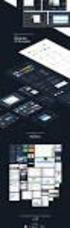 MANUAL EXPLICATIVO O Sistema de gerenciamento DOG CONTROL tem TRÊS interfaces: APP para os clientes (tutores de cachorros) SOFTWARE para o estabelecimento (day care, pet shop, adestrador, etc) APP estabelecimento
MANUAL EXPLICATIVO O Sistema de gerenciamento DOG CONTROL tem TRÊS interfaces: APP para os clientes (tutores de cachorros) SOFTWARE para o estabelecimento (day care, pet shop, adestrador, etc) APP estabelecimento
Como abrir chamados no suporte
 Como abrir chamados no suporte Histórico de Versão Data Versão Descrição Autor 15/01/2018 1.1 15/01/2018 1.2 Elaboração do documento: Coordenador de Suporte de TI Aprovação: Gerente de Projetos Felipe
Como abrir chamados no suporte Histórico de Versão Data Versão Descrição Autor 15/01/2018 1.1 15/01/2018 1.2 Elaboração do documento: Coordenador de Suporte de TI Aprovação: Gerente de Projetos Felipe
Mensagens instantâneas
 2007 Nokia. Todos os direitos reservados. Nokia, Nokia Connecting People, Nokia Care e Nseries são marcas registradas ou não da Nokia Corporation. Outros nomes de produto e empresa mencionados neste manual
2007 Nokia. Todos os direitos reservados. Nokia, Nokia Connecting People, Nokia Care e Nseries são marcas registradas ou não da Nokia Corporation. Outros nomes de produto e empresa mencionados neste manual
VICON SAGA MOBILE Guia de Referência
 VICON SAGA MOBILE Guia de Referência Menu de Opções Menu de Opções Opção Projetos Meus Registros Navegação GPS Preferências Logout Descrição Lista de projetos em que o usuário está cadastrado na Plataforma
VICON SAGA MOBILE Guia de Referência Menu de Opções Menu de Opções Opção Projetos Meus Registros Navegação GPS Preferências Logout Descrição Lista de projetos em que o usuário está cadastrado na Plataforma
Portal do Servidor NPD UFES
 Portal do Servidor NPD UFES MAIO/2012 Visão Geral do novo Portal do Servidor O Portal do Servidor possui três divisões principais: (Clique sobre os itens para visualizar) 1 Funções específicas de órgãos
Portal do Servidor NPD UFES MAIO/2012 Visão Geral do novo Portal do Servidor O Portal do Servidor possui três divisões principais: (Clique sobre os itens para visualizar) 1 Funções específicas de órgãos
MANUAL DE INSTRUÇÕES DO SISTEMA DE RESTAURANTE UNIVERSITÁRIO MÓDULO RESTAURANTE
 MANUAL DE INSTRUÇÕES DO SISTEMA DE RESTAURANTE UNIVERSITÁRIO MÓDULO RESTAURANTE ACESSO AO SISTEMA Este manual visa informar os recursos do Sistema de Restaurante Universitário. O sistema possui recursos
MANUAL DE INSTRUÇÕES DO SISTEMA DE RESTAURANTE UNIVERSITÁRIO MÓDULO RESTAURANTE ACESSO AO SISTEMA Este manual visa informar os recursos do Sistema de Restaurante Universitário. O sistema possui recursos
PORTAL B2B FUNCIONAL
 PORTAL B2B FUNCIONAL RMS Software S.A. - Uma Empresa TOTVS Todos os direitos reservados. A RMS Software é a maior fornecedora nacional de software de gestão corporativa para o mercado de comércio e varejo.
PORTAL B2B FUNCIONAL RMS Software S.A. - Uma Empresa TOTVS Todos os direitos reservados. A RMS Software é a maior fornecedora nacional de software de gestão corporativa para o mercado de comércio e varejo.
MANUAL DE INSTRUÇÕES DO SISTEMA DE RESTAURANTE UNIVERSITÁRIO MÓDULO CONTROLE DE FUNCIONÁRIOS
 MANUAL DE INSTRUÇÕES DO SISTEMA DE RESTAURANTE UNIVERSITÁRIO MÓDULO CONTROLE DE FUNCIONÁRIOS ACESSO AO SISTEMA Este manual visa informar os recursos do Sistema de Restaurante Universitário. O sistema possui
MANUAL DE INSTRUÇÕES DO SISTEMA DE RESTAURANTE UNIVERSITÁRIO MÓDULO CONTROLE DE FUNCIONÁRIOS ACESSO AO SISTEMA Este manual visa informar os recursos do Sistema de Restaurante Universitário. O sistema possui
MANUAL DE USUÁRIO. Versão 1.0 Servidor
 MANUAL DE USUÁRIO Versão 1.0 Servidor SUMÁRIO 1. Acesso ao Sistema... 4 1.1. Acesso (LOGIN)... 5 1.2. Cadastro... 6 2. Sistema 2.1. Visão Inicial... 10 2.2. Itens do Menu de Navegação... 11 2.3. Informações
MANUAL DE USUÁRIO Versão 1.0 Servidor SUMÁRIO 1. Acesso ao Sistema... 4 1.1. Acesso (LOGIN)... 5 1.2. Cadastro... 6 2. Sistema 2.1. Visão Inicial... 10 2.2. Itens do Menu de Navegação... 11 2.3. Informações
Manual de Utilização - FacGTO
 Manual de Utilização - FacGTO Nesta parte, iremos disponibilizar um manual de utilização do FacGTO. 1 Objetivo: O módulo FacGTO, objetiva simplificar o processo de autorização de tratamentos odontológicos,
Manual de Utilização - FacGTO Nesta parte, iremos disponibilizar um manual de utilização do FacGTO. 1 Objetivo: O módulo FacGTO, objetiva simplificar o processo de autorização de tratamentos odontológicos,
Sistema de Telemetria ES Manual Operacional CFC - Out/2018. Monitoramento de Aulas Práticas
 01 Monitoramento de Aulas Práticas Versão 1.6 Outubro de 2018 Manual prático de acesso e operação do Sistema de Monitoramento de Aulas Práticas Veiculares, desenvolvido pela Megamidia Sistemas para os
01 Monitoramento de Aulas Práticas Versão 1.6 Outubro de 2018 Manual prático de acesso e operação do Sistema de Monitoramento de Aulas Práticas Veiculares, desenvolvido pela Megamidia Sistemas para os
PARABÉNS! AGORA VOCÊ FAZ PARTE DA WAPPA.
 PARABÉNS! AGORA VOCÊ FAZ PARTE DA WAPPA. Sua empresa acaba de firmar uma parceria conosco Para que você aproveite todos os recursos da nossa plataforma, preparamos uma breve apresentação para que você
PARABÉNS! AGORA VOCÊ FAZ PARTE DA WAPPA. Sua empresa acaba de firmar uma parceria conosco Para que você aproveite todos os recursos da nossa plataforma, preparamos uma breve apresentação para que você
Manual do Módulo do Fabricante
 PROJETO SAT-ISS SISTEMA DE AUTENTICAÇÃO E TRANSMISSÃO DE DOCUMENTOS FISCAIS ELETRÔNICOS Manual do Módulo do Fabricante Versão: 1.01 (27/05/2014) Para baixar a versão mais atualizada deste documento, acesse:
PROJETO SAT-ISS SISTEMA DE AUTENTICAÇÃO E TRANSMISSÃO DE DOCUMENTOS FISCAIS ELETRÔNICOS Manual do Módulo do Fabricante Versão: 1.01 (27/05/2014) Para baixar a versão mais atualizada deste documento, acesse:
Cadastro de Futura Ponto - FP07.2
 Cadastro de e-mail Futura Ponto - FP07.2 Caminho: Cadastros> Geral>E-mail Referencia: FP07.2 Versão: 2016.6.6 Como funciona: O cadastro de E-mail é importante para envio de arquivos diretamente do sistema,
Cadastro de e-mail Futura Ponto - FP07.2 Caminho: Cadastros> Geral>E-mail Referencia: FP07.2 Versão: 2016.6.6 Como funciona: O cadastro de E-mail é importante para envio de arquivos diretamente do sistema,
PORTO DO AÇU OPERAÇÕES S.A.
 Manual de uso Terminal e Agências marítimas PORTO DO AÇU OPERAÇÕES S.A. 2ª. EDIÇÃO Versão 1.0 Setembro, 2017 Histórico de Revisões Edição Data Resp. Revisão 1 JUN LCC Versão inicial. 2017 2 SET 2017 LCC
Manual de uso Terminal e Agências marítimas PORTO DO AÇU OPERAÇÕES S.A. 2ª. EDIÇÃO Versão 1.0 Setembro, 2017 Histórico de Revisões Edição Data Resp. Revisão 1 JUN LCC Versão inicial. 2017 2 SET 2017 LCC
Manual de operação do sistema. Cadastro Ambiental Rural. 05/2017 Versão 1.0
 Manual de operação do sistema Cadastro Ambiental Rural 05/2017 Versão 1.0 PERFIL CREDENCIADO CAR CADASTRAR CREDENCIADO Para efetuar um novo cadastro no sistema SIMCAR módulo de cadastro, o Credenciado
Manual de operação do sistema Cadastro Ambiental Rural 05/2017 Versão 1.0 PERFIL CREDENCIADO CAR CADASTRAR CREDENCIADO Para efetuar um novo cadastro no sistema SIMCAR módulo de cadastro, o Credenciado
SGCD 2.0 Sistema Gerenciador de Conteúdo Dinâmico
 Sistema Gerenciador de Conteúdo Dinâmico No final de 2007, o Serviço Técnico de Informática da UNESP Marília, disponibilizou para a comunidade acadêmica e administrativa o Sistema Dinâmico de websites
Sistema Gerenciador de Conteúdo Dinâmico No final de 2007, o Serviço Técnico de Informática da UNESP Marília, disponibilizou para a comunidade acadêmica e administrativa o Sistema Dinâmico de websites
Elaboração de Provas Online usando o Formulário Google Docs
 Elaboração de Provas Online usando o Formulário Google Docs Objetivos Elaboração de provas utilizando o recurso Formulários do Google Docs; Compreender as funcionalidades do Formulário; Gerar planilhas
Elaboração de Provas Online usando o Formulário Google Docs Objetivos Elaboração de provas utilizando o recurso Formulários do Google Docs; Compreender as funcionalidades do Formulário; Gerar planilhas
MANUAL. Certificado de Origem Digital PERFIL PRODUTOR. Versão
 MANUAL Certificado de Origem Digital PERFIL PRODUTOR Versão 2.2.15 Sumário 1. INICIALIZANDO NO SISTEMA... 2 2. ACESSANDO O SISTEMA... 3 3. MENSAGEM ENCAMINHADA PELO SISTEMA.... 4 4. CADASTRANDO SUAS MERCADORIAS...
MANUAL Certificado de Origem Digital PERFIL PRODUTOR Versão 2.2.15 Sumário 1. INICIALIZANDO NO SISTEMA... 2 2. ACESSANDO O SISTEMA... 3 3. MENSAGEM ENCAMINHADA PELO SISTEMA.... 4 4. CADASTRANDO SUAS MERCADORIAS...
Dashboard DASHBOARD MATRÍCULAS DIÁRIO
 Dashboard DASHBOARD MATRÍCULAS DIÁRIO 1. Matrículas não iniciadas: mostra a quantidade de matrículas do dia referente ao último dia do período estabelecido, que possuem status Matriculado, ativo e Andamento
Dashboard DASHBOARD MATRÍCULAS DIÁRIO 1. Matrículas não iniciadas: mostra a quantidade de matrículas do dia referente ao último dia do período estabelecido, que possuem status Matriculado, ativo e Andamento
Manual de Uso. Aplicativo da Escola Canarinho. Agenda Digital
 Manual de Uso Aplicativo da Escola Canarinho Agenda Digital MANUAL DE USO DO APLICATIVO DA ESCOLA CANARINHO AGENDA DIGITAL SUMÁRIO FEED DE NOTÍCIAS... 3 DOWNLOAD DE IMAGENS... 4 RELATÓRIO DIÁRIO... 5 PENDÊNCIA:...
Manual de Uso Aplicativo da Escola Canarinho Agenda Digital MANUAL DE USO DO APLICATIVO DA ESCOLA CANARINHO AGENDA DIGITAL SUMÁRIO FEED DE NOTÍCIAS... 3 DOWNLOAD DE IMAGENS... 4 RELATÓRIO DIÁRIO... 5 PENDÊNCIA:...
App ios. tchau, pranchetas e formulários escritos!
 App ios tchau, pranchetas e formulários escritos! 1 O Agile Promoter é uma ferramenta de Trade Marketing que auxilia na coleta de dados dos pontos de venda, permite a organização de roteiros e facilita
App ios tchau, pranchetas e formulários escritos! 1 O Agile Promoter é uma ferramenta de Trade Marketing que auxilia na coleta de dados dos pontos de venda, permite a organização de roteiros e facilita
O nosso objetivo com esse Conexão AIX é apresentar como funcionam os principais processos da AIX, para que você tenha condições de tirar o máximo
 AIX pra Você O nosso objetivo com esse Conexão AIX é apresentar como funcionam os principais processos da AIX, para que você tenha condições de tirar o máximo proveito de cada serviço oferecido. A AIX
AIX pra Você O nosso objetivo com esse Conexão AIX é apresentar como funcionam os principais processos da AIX, para que você tenha condições de tirar o máximo proveito de cada serviço oferecido. A AIX
MANUAL DE UTILIZAÇÃO DO SISTEMA LUX NF-E V
 MANUAL DE UTILIZAÇÃO DO SISTEMA LUX NF-E V. 3.9.1 SUMÁRIO 1. CONFIGURAÇÕES DO SISTEMA... 3 1.1.CONFIGURAÇÃO DE PASTAS... 4 1.2 CONFIGURAÇÕES DE PROXY... 5 1.3 PROCESSOS AUTOMÁTICOS... 5 1.4 PROCESSOS AUTOMÁTICOS...
MANUAL DE UTILIZAÇÃO DO SISTEMA LUX NF-E V. 3.9.1 SUMÁRIO 1. CONFIGURAÇÕES DO SISTEMA... 3 1.1.CONFIGURAÇÃO DE PASTAS... 4 1.2 CONFIGURAÇÕES DE PROXY... 5 1.3 PROCESSOS AUTOMÁTICOS... 5 1.4 PROCESSOS AUTOMÁTICOS...
- PORTAL ALUNO / DOCENTE - MANUAL DE APOIO PORTAL DOCENTE
 - PORTAL ALUNO / DOCENTE - MANUAL DE APOIO PORTAL DOCENTE V.00 AGOSTO/07 V.00 NOVEMBRO/07 AMBIENTAÇÃO Introdução O novo Portal do Aluno/Docente é o local institucional projetado para os alunos e professores
- PORTAL ALUNO / DOCENTE - MANUAL DE APOIO PORTAL DOCENTE V.00 AGOSTO/07 V.00 NOVEMBRO/07 AMBIENTAÇÃO Introdução O novo Portal do Aluno/Docente é o local institucional projetado para os alunos e professores
TUTORIAL. SÍNDICO e SUBSÍNDICO
 TUTORIAL SÍNDICO e SUBSÍNDICO ÍNDICE Download e Link 04 Cadastros Básicos 20 Pré-cadastro - Site 05 Cadastrando Animais 21 Pré-cadastro - App 06 Cadastrando Itens de Reservas 22 Requisição do Código 07
TUTORIAL SÍNDICO e SUBSÍNDICO ÍNDICE Download e Link 04 Cadastros Básicos 20 Pré-cadastro - Site 05 Cadastrando Animais 21 Pré-cadastro - App 06 Cadastrando Itens de Reservas 22 Requisição do Código 07
Sobre. Controle o registro de ponto dos seus colaboradores via celular e tablets, e acompanhe em tempo real!
 Sobre Independente do segmento de mercado, a Gelt Tecnologia apresenta sempre, com qualidade e competência, as melhores soluções para os clientes, utilizando os mais modernos e variados recursos tecnológicos.
Sobre Independente do segmento de mercado, a Gelt Tecnologia apresenta sempre, com qualidade e competência, as melhores soluções para os clientes, utilizando os mais modernos e variados recursos tecnológicos.
Kairos Connect ÍNDICE
 Revisão: 09 Data: 10/10/2016 ÍNDICE 1. Apresentação... 3 2. Requisitos de Software... 4 3. Instalação do software Kairos Connect... 5 4. Iniciando o software Kairos Connect... 11 5. Configurando o software
Revisão: 09 Data: 10/10/2016 ÍNDICE 1. Apresentação... 3 2. Requisitos de Software... 4 3. Instalação do software Kairos Connect... 5 4. Iniciando o software Kairos Connect... 11 5. Configurando o software
04:11. Aprende Brasil. Livro Digital. Tutorial para instalação e uso.
 04:11 Livro Digital Aprende Brasil Tutorial para instalação e uso. Caro Professor, A Editora Positivo e o Sistema de Ensino Aprende Brasil elaboraram este Guia com o intuito de orientá-lo na instalação
04:11 Livro Digital Aprende Brasil Tutorial para instalação e uso. Caro Professor, A Editora Positivo e o Sistema de Ensino Aprende Brasil elaboraram este Guia com o intuito de orientá-lo na instalação
COLABORATIVO Ver 1 01 de Dezembro de 2016
 COLABORATIVO Ver 1 01 de Dezembro de 2016 Menu Colaborativo O CRM Senior prioriza o fluxo da informação na organização, onde possui agenda corporativa dos usuários, tarefas, eventos, recados e consulta
COLABORATIVO Ver 1 01 de Dezembro de 2016 Menu Colaborativo O CRM Senior prioriza o fluxo da informação na organização, onde possui agenda corporativa dos usuários, tarefas, eventos, recados e consulta
MANUAL DE INSTRUÇÕES DO SISTEMA DE RESTAURANTE UNIVERSITÁRIO MÓDULO CONTROLE DE ALUNOS
 MANUAL DE INSTRUÇÕES DO SISTEMA DE RESTAURANTE UNIVERSITÁRIO MÓDULO CONTROLE DE ALUNOS ACESSO AO SISTEMA Este manual visa informar os recursos do Sistema de Restaurante Universitário. O sistema possui
MANUAL DE INSTRUÇÕES DO SISTEMA DE RESTAURANTE UNIVERSITÁRIO MÓDULO CONTROLE DE ALUNOS ACESSO AO SISTEMA Este manual visa informar os recursos do Sistema de Restaurante Universitário. O sistema possui
PORTAL CORPORATIVO CNA - MANUAL
 SUMÁRIO 1. Sobre o Portal Corporativo... 2 2. Acessar o Portal Corporativo... 2 2.1. Acesso ao Portal... 2 2.2. Esqueceu a senha... 4 3. Áreas do Portal Corporativo... 5 3.1. Página Inicial... 5 3.2. Menu
SUMÁRIO 1. Sobre o Portal Corporativo... 2 2. Acessar o Portal Corporativo... 2 2.1. Acesso ao Portal... 2 2.2. Esqueceu a senha... 4 3. Áreas do Portal Corporativo... 5 3.1. Página Inicial... 5 3.2. Menu
Manual do Sistema de Inscrições para o 23º SIICUSP. Pró-Reitoria de Pesquisa
 Manual do Sistema de Inscrições para o 23º SIICUSP Pró-Reitoria de Pesquisa 2015 1 Índice 1. Acesso de Aluno I. Cadastro de Aluno Externo...3 II. Cadastro de Aluno USP sem cadastro no Atena...6 III. Acesso
Manual do Sistema de Inscrições para o 23º SIICUSP Pró-Reitoria de Pesquisa 2015 1 Índice 1. Acesso de Aluno I. Cadastro de Aluno Externo...3 II. Cadastro de Aluno USP sem cadastro no Atena...6 III. Acesso
MANUAL TRON CONNECT Empresário / Gestor
 MANUAL TRON CONNECT Empresário / Gestor O Tron Connect, a mais nova solução web da Tron Informática, funciona como um controle gerencial de todos os colaboradores por empresa, totalmente integrado com
MANUAL TRON CONNECT Empresário / Gestor O Tron Connect, a mais nova solução web da Tron Informática, funciona como um controle gerencial de todos os colaboradores por empresa, totalmente integrado com
